當(dāng)前位置:首頁(yè) > 幫助中心 > 重裝系統(tǒng)win10庭中文版?win10裝系統(tǒng)教程
重裝系統(tǒng)win10庭中文版?win10裝系統(tǒng)教程
重裝系統(tǒng)win10庭中文版? 盡管最新的系統(tǒng)是win11系統(tǒng),但現(xiàn)在大部分電腦用戶還是鐘情于win10系統(tǒng)的,也了解許多相關(guān)的知識(shí)。但是,如果說(shuō)到重裝系統(tǒng)的話,卻不是那么多人了解。現(xiàn)在有了u盤(pán)啟動(dòng)盤(pán)這個(gè)工具,它重裝系統(tǒng)的過(guò)程簡(jiǎn)單易學(xué),有興趣了解的朋友,就一起來(lái)看看這篇win10裝系統(tǒng)教程吧。
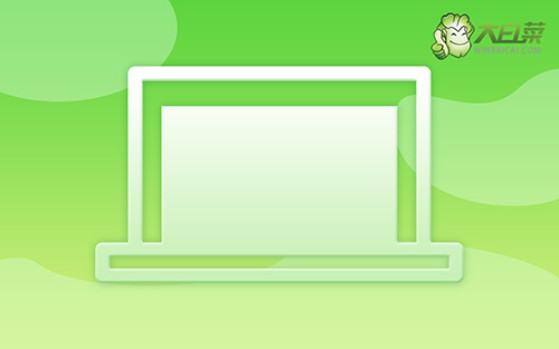
一、u盤(pán)重裝系統(tǒng)工具
鏡像版本: Windows 10專(zhuān)業(yè)版
工具軟件:大白菜u盤(pán)啟動(dòng)盤(pán)制作工具(點(diǎn)擊紅字下載)
二、u盤(pán)重裝系統(tǒng)準(zhǔn)備
1、如果要使用u盤(pán)啟動(dòng)盤(pán)重裝系統(tǒng),必須先備份重要的數(shù)據(jù)。否則,一旦硬盤(pán)格式化并寫(xiě)入新數(shù)據(jù),之前的數(shù)據(jù)將無(wú)法恢復(fù)。
2、使用U盤(pán)啟動(dòng)盤(pán),制作啟動(dòng)盤(pán)是重裝系統(tǒng)的關(guān)鍵步驟。務(wù)必選擇一個(gè)可靠的U盤(pán)來(lái)進(jìn)行制作。
3、制作好U盤(pán)啟動(dòng)盤(pán)后,可以訪問(wèn)【MSDN我告訴你】網(wǎng)站,下載所需的系統(tǒng)鏡像文件進(jìn)行安裝。
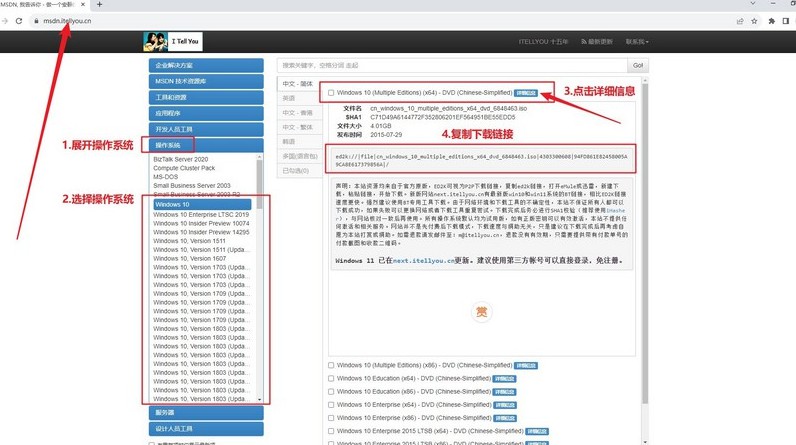
三、u盤(pán)重裝系統(tǒng)步驟
第一步:制作U盤(pán)啟動(dòng)盤(pán)
1、首先,從官方渠道下載并解壓名為“大白菜U盤(pán)啟動(dòng)盤(pán)制作工具”的壓縮文件,并打開(kāi)其應(yīng)用程序。
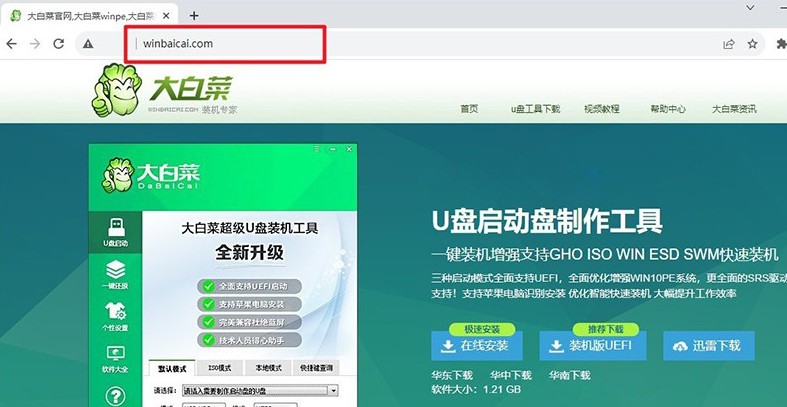
2、將U盤(pán)連接至計(jì)算機(jī),軟件將自動(dòng)檢測(cè)到該U盤(pán),并按默認(rèn)設(shè)置開(kāi)始創(chuàng)建U盤(pán)啟動(dòng)盤(pán)。
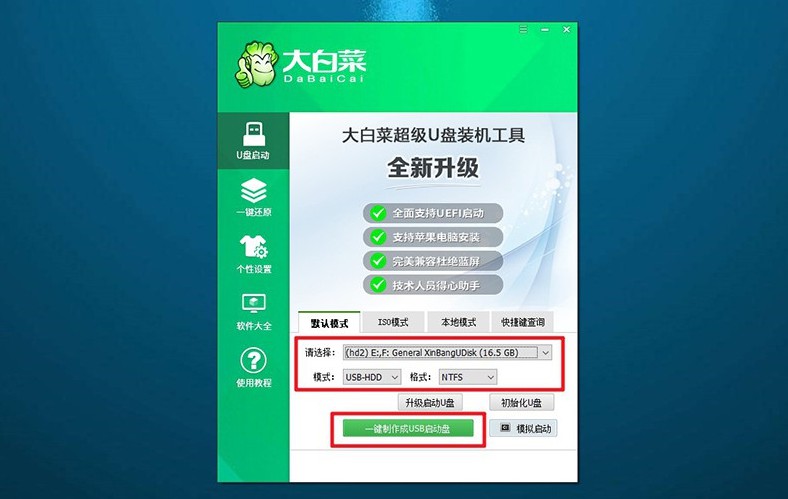
第二步:配置U盤(pán)啟動(dòng)電腦
1、通過(guò)按下u盤(pán)啟動(dòng)快捷鍵,設(shè)置計(jì)算機(jī)以從U盤(pán)啟動(dòng)。可參考U盤(pán)啟動(dòng)快捷鍵表格以確認(rèn)相應(yīng)鍵位。

2、在計(jì)算機(jī)重新啟動(dòng)時(shí),按下U盤(pán)啟動(dòng)快捷鍵,進(jìn)入啟動(dòng)項(xiàng)設(shè)置界面,并選擇U盤(pán)作為啟動(dòng)項(xiàng),隨后按下回車(chē)鍵確認(rèn)。
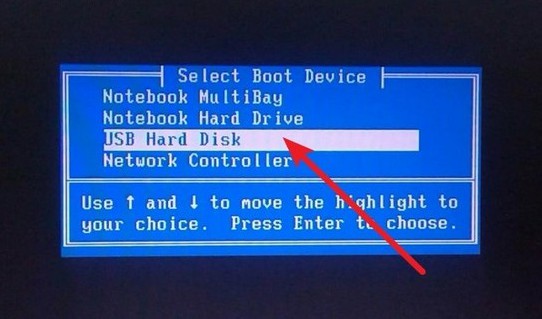
3、進(jìn)入“大白菜”主菜單后,選擇“Win10X64PE”選項(xiàng),按下回車(chē)鍵即可進(jìn)入系統(tǒng)重裝桌面。
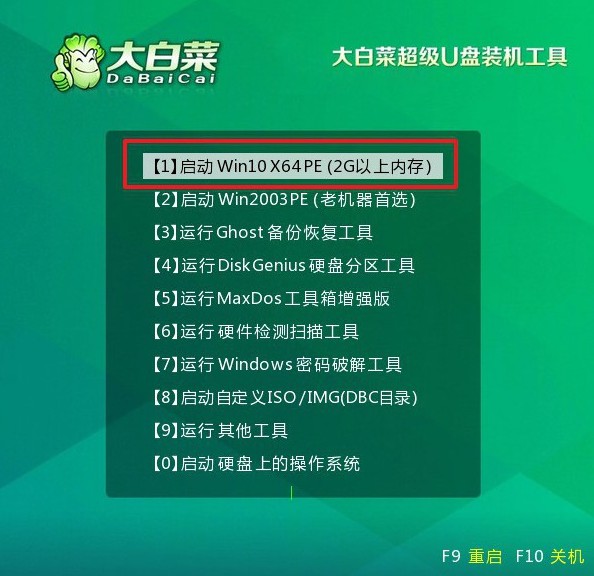
第三步:使用U盤(pán)進(jìn)行系統(tǒng)重裝
1、在系統(tǒng)安裝桌面中,打開(kāi)指定軟件,并找到系統(tǒng)鏡像,將其安裝至C盤(pán),隨后點(diǎn)擊“執(zhí)行”按鈕。
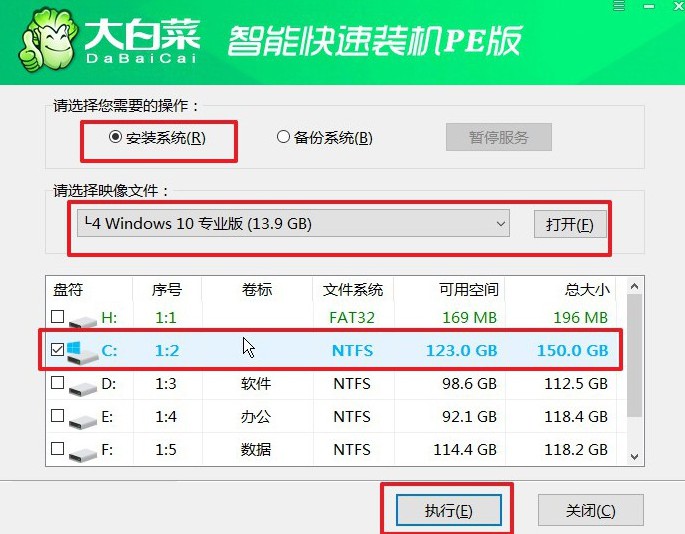
2、在安裝過(guò)程中,若出現(xiàn)還原設(shè)置提示,則直接點(diǎn)擊“是”以進(jìn)行默認(rèn)設(shè)置,無(wú)需額外配置。
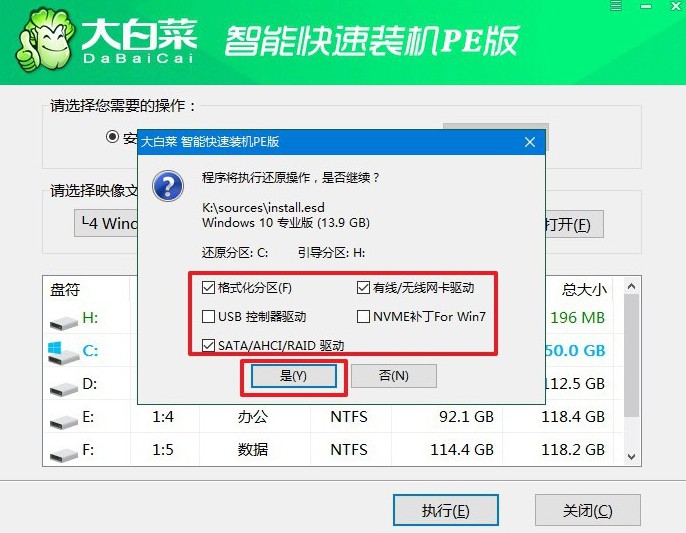
3、在系統(tǒng)部署階段,選中“完成后重啟”選項(xiàng),以確保后續(xù)系統(tǒng)安裝過(guò)程順利進(jìn)行。
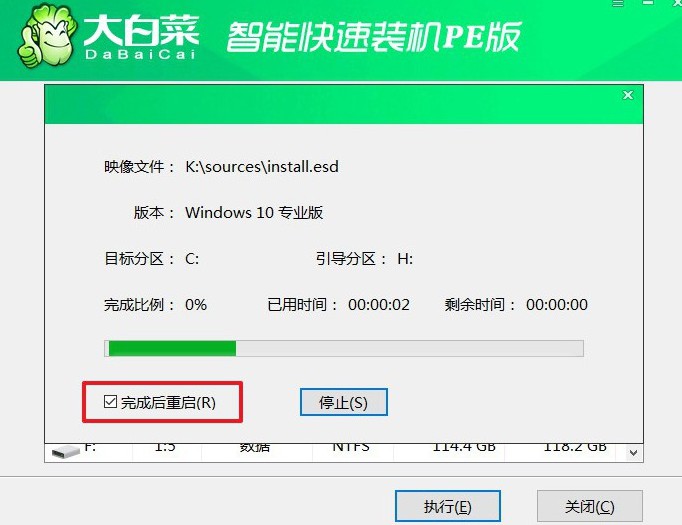
4、在電腦多次重啟過(guò)程中,僅需在第一次重啟時(shí)拔出U盤(pán),無(wú)需其他操作,等待系統(tǒng)安裝完成即可。

所以你看,win10裝系統(tǒng)教程的操作步驟并不復(fù)雜,只要按照步驟操作,就能輕松完成系統(tǒng)安裝,你學(xué)會(huì)了嗎?溫馨提示,重裝系統(tǒng)會(huì)格式化C盤(pán),大家操作之前最好是先確定自己的電腦重要數(shù)據(jù)都備份好了,不然之后你想要找回來(lái)就很困難了。
推薦內(nèi)容
- 大白菜一鍵智能快速裝機(jī)PE版
- 大白菜U盤(pán)啟動(dòng)盤(pán)制作教程
- 大白菜U盤(pán)啟動(dòng)BIOS設(shè)置教程
- 大白菜超級(jí)U盤(pán)啟動(dòng)盤(pán)制作(u盤(pán)裝系統(tǒng)圖解教程)
- 大白菜超級(jí)U盤(pán)啟動(dòng)盤(pán)制作v1.2工具介紹說(shuō)明
- 大白菜淺談Windows 7 32位與64位之區(qū)別
- 十分鐘裝完WIN7(大白菜啟動(dòng)盤(pán)+大白菜win7)
- 如果設(shè)置bios啟動(dòng)
- 大白菜安裝制作教程
- 大白菜如何做系統(tǒng),制作提示菜鳥(niǎo)必看!!!!
熱門(mén)內(nèi)容
最新內(nèi)容
- 制作U盤(pán)啟動(dòng)盤(pán)?制作U盤(pán)啟動(dòng)盤(pán)win10
- 重裝系統(tǒng)win10庭中文版?win10裝系統(tǒng)教程
- 制作U盤(pán)啟動(dòng)盤(pán)重裝系統(tǒng)?制作U盤(pán)啟動(dòng)盤(pán)哪個(gè)軟件好
- 制作u盤(pán)啟動(dòng)盤(pán)?制作u盤(pán)啟動(dòng)盤(pán)重裝教程操作步驟
- 制作u盤(pán)啟動(dòng)盤(pán)步驟?制作u盤(pán)啟動(dòng)盤(pán)重裝方法
- 怎么重裝系統(tǒng)方法圖?重裝系統(tǒng)win10方法和教程

